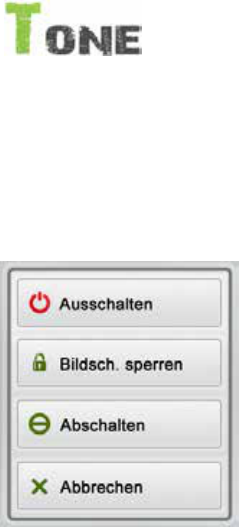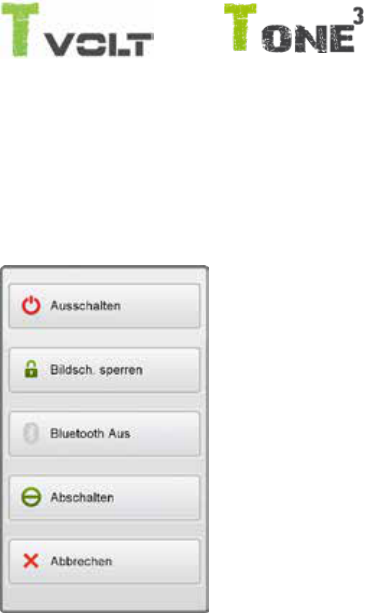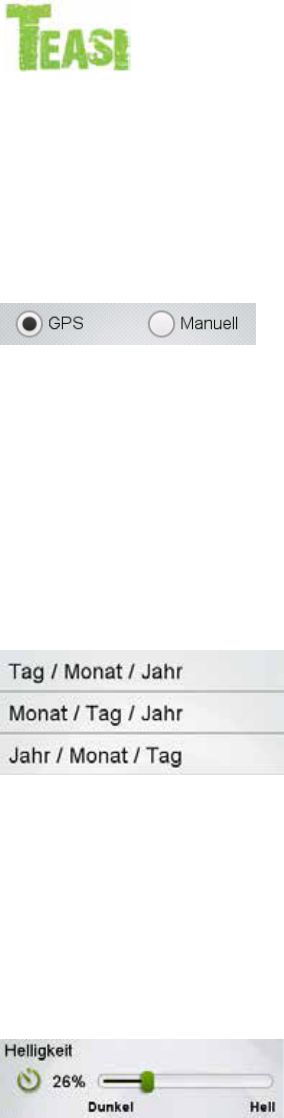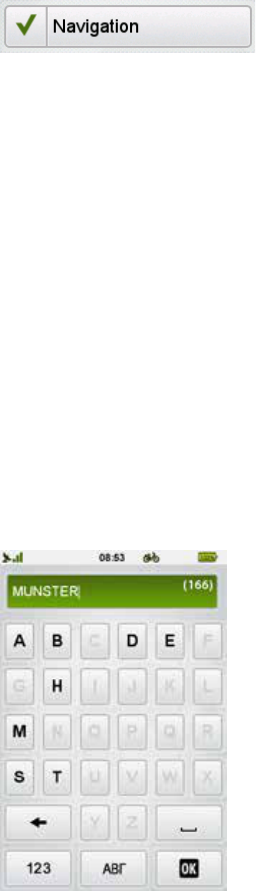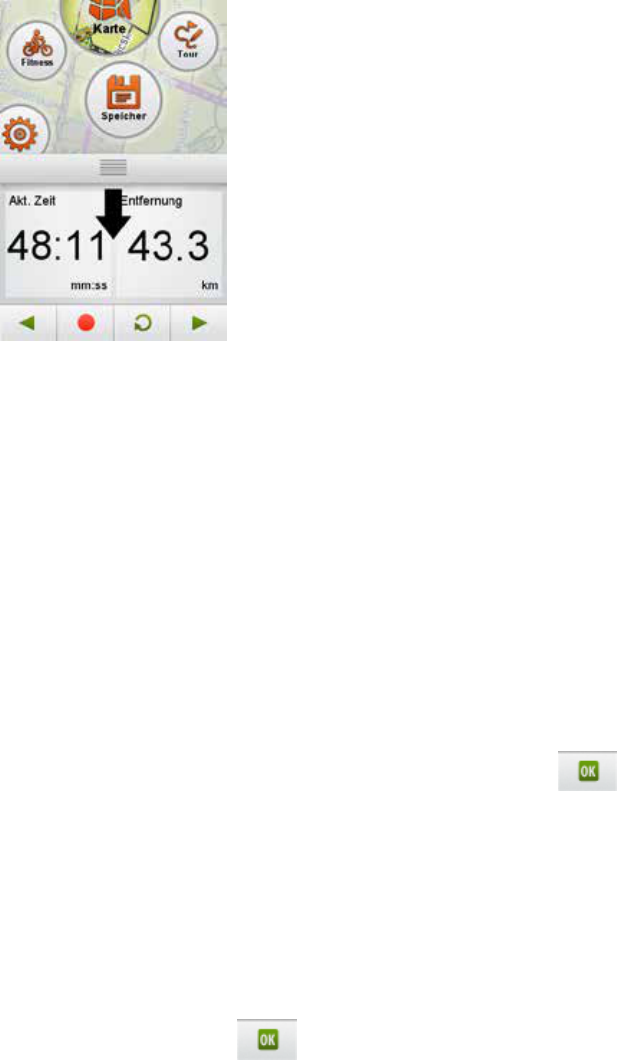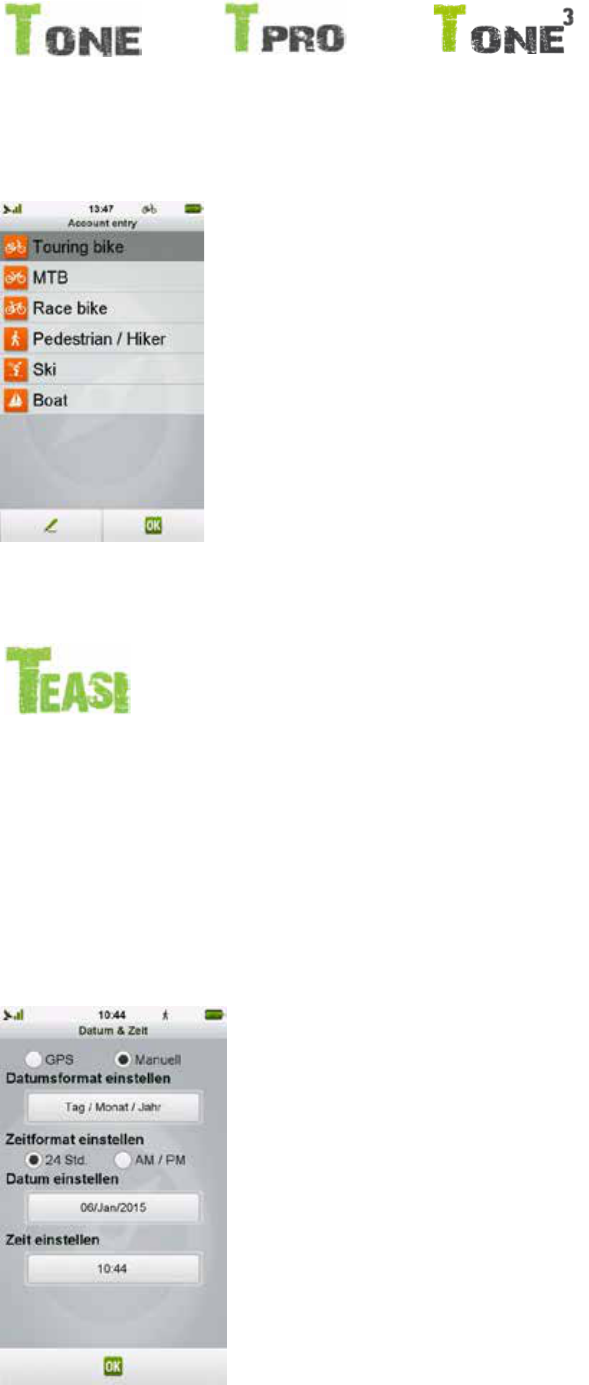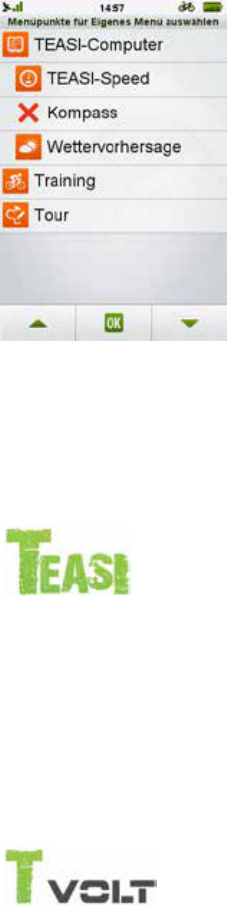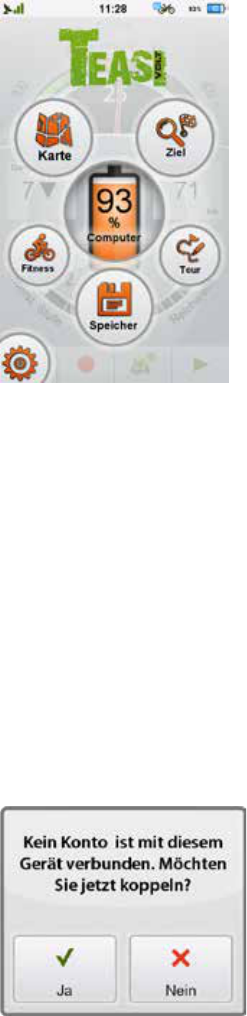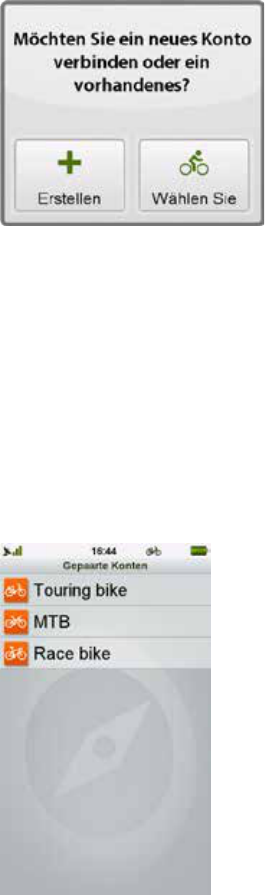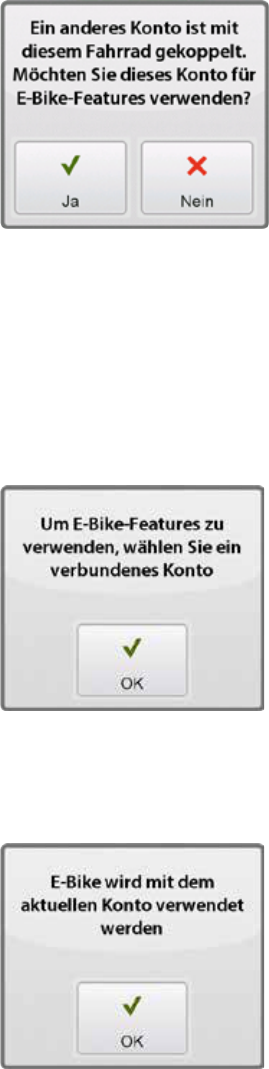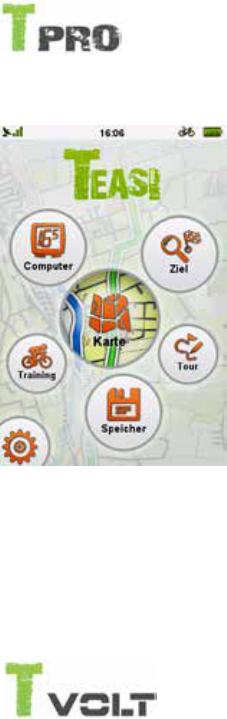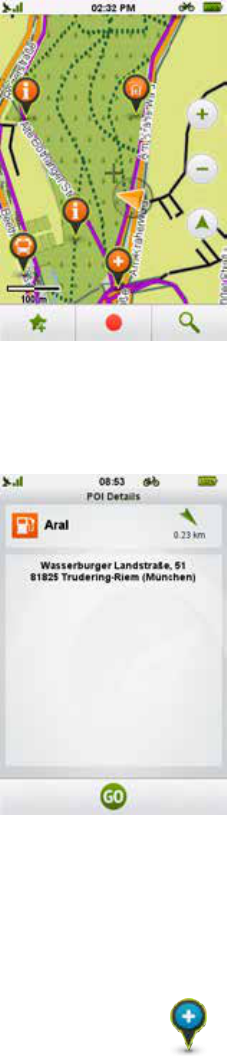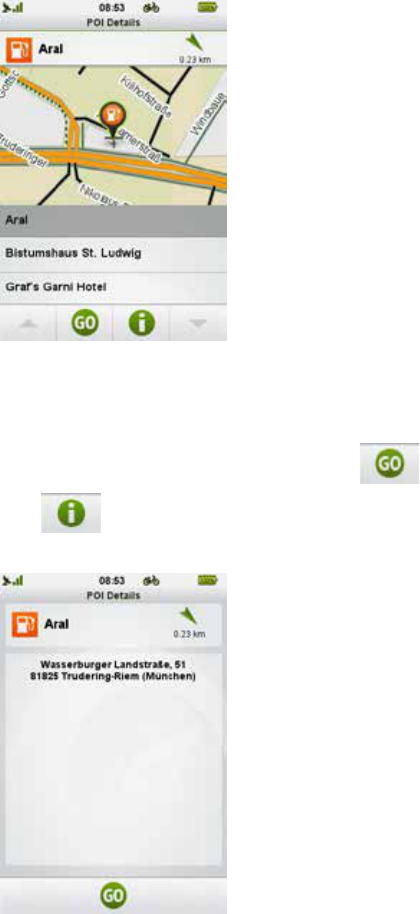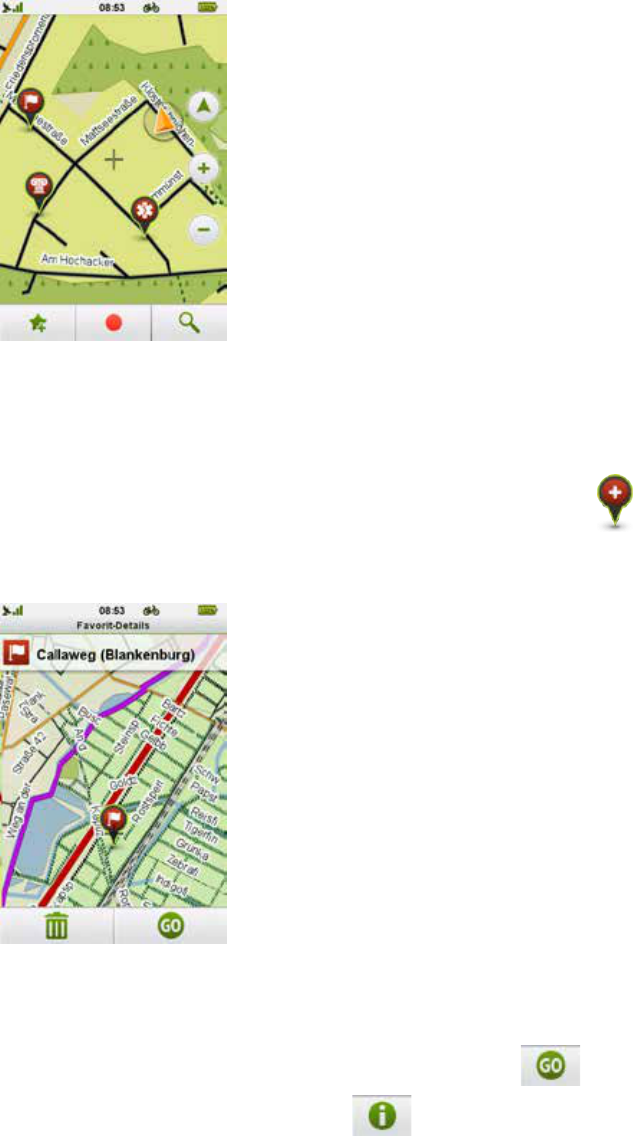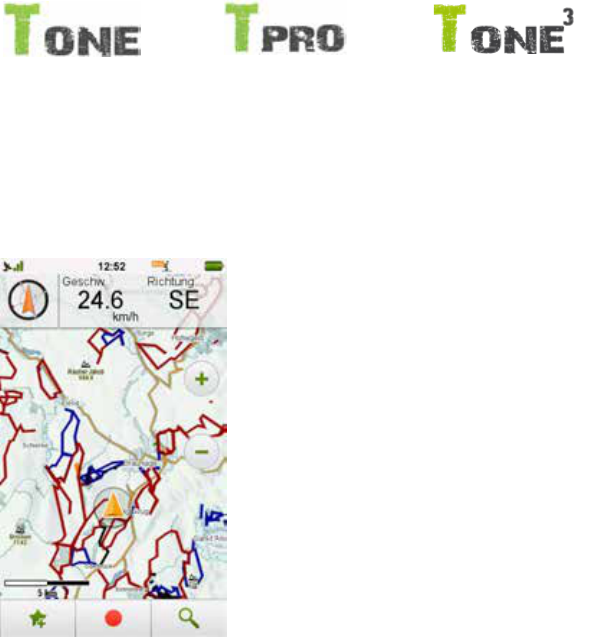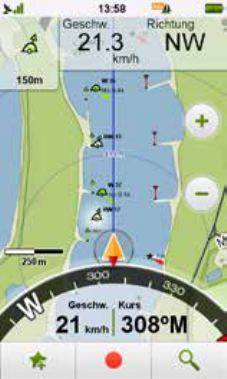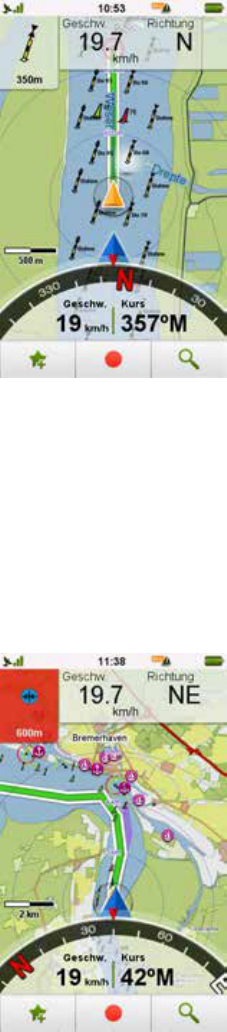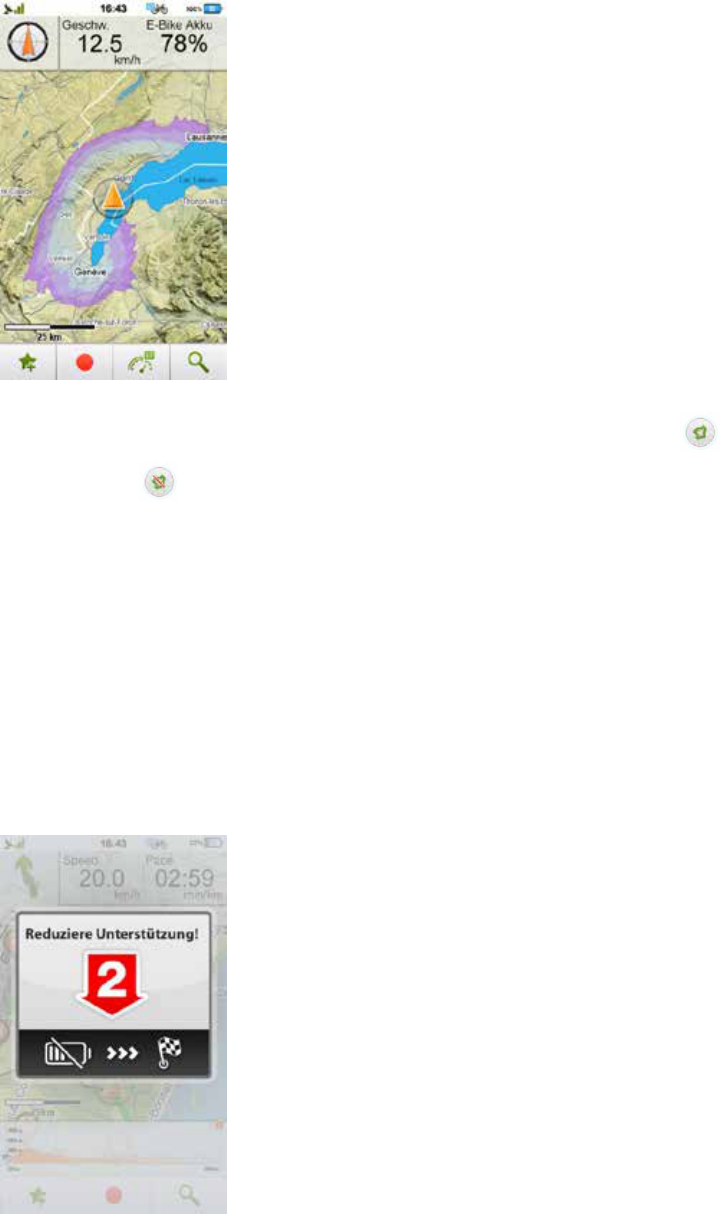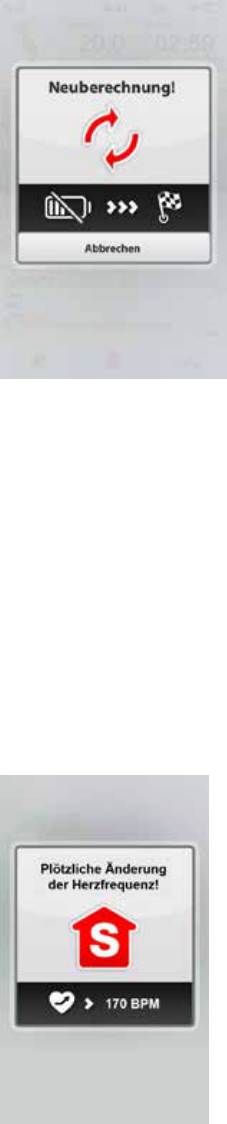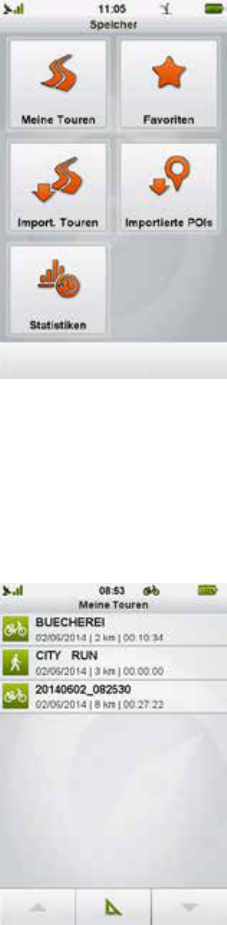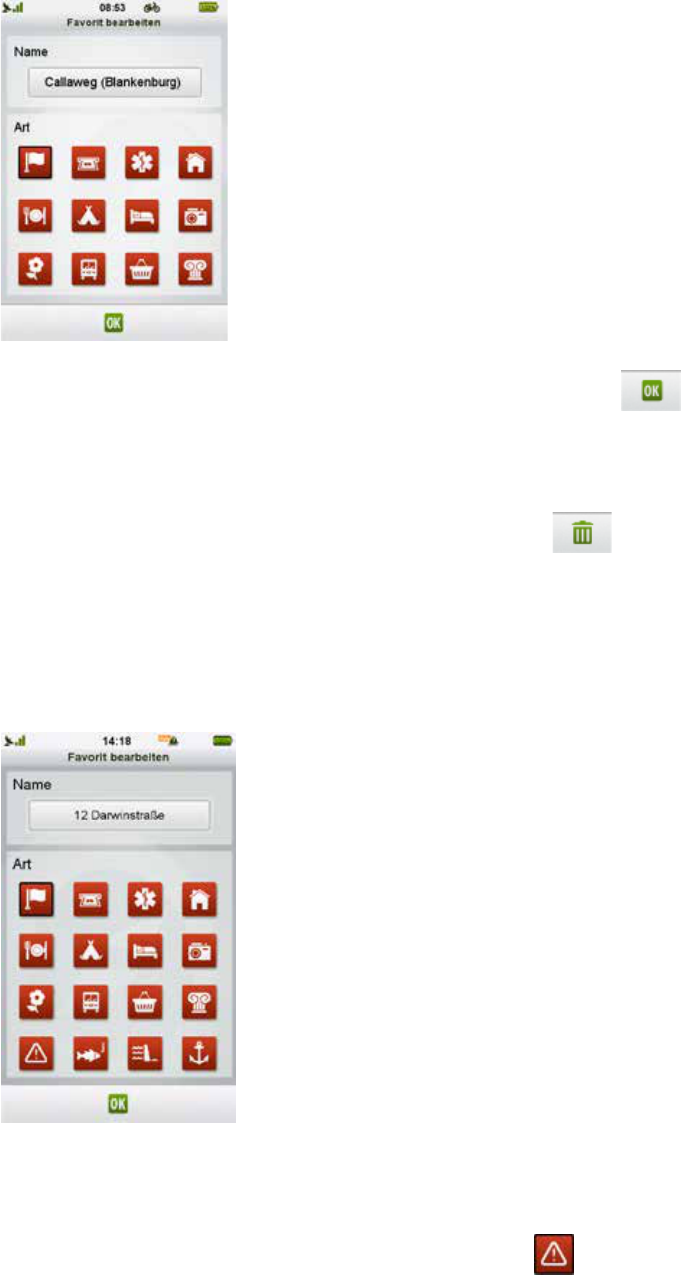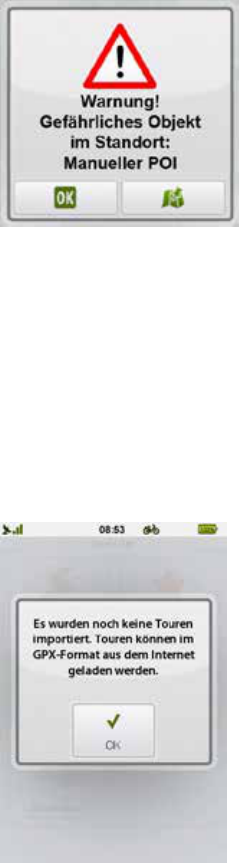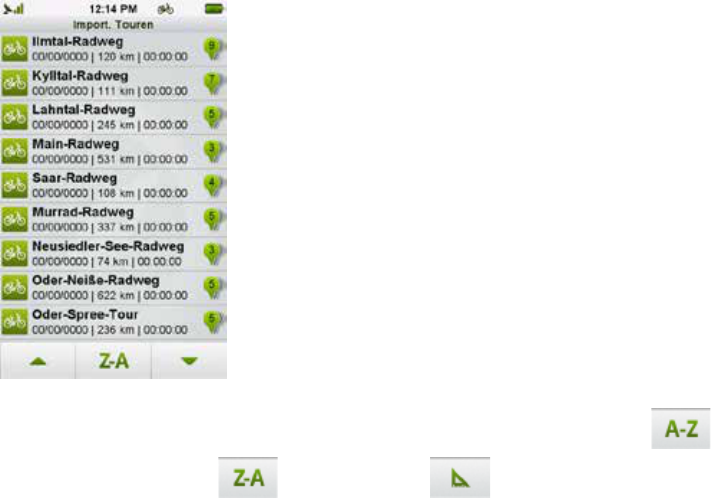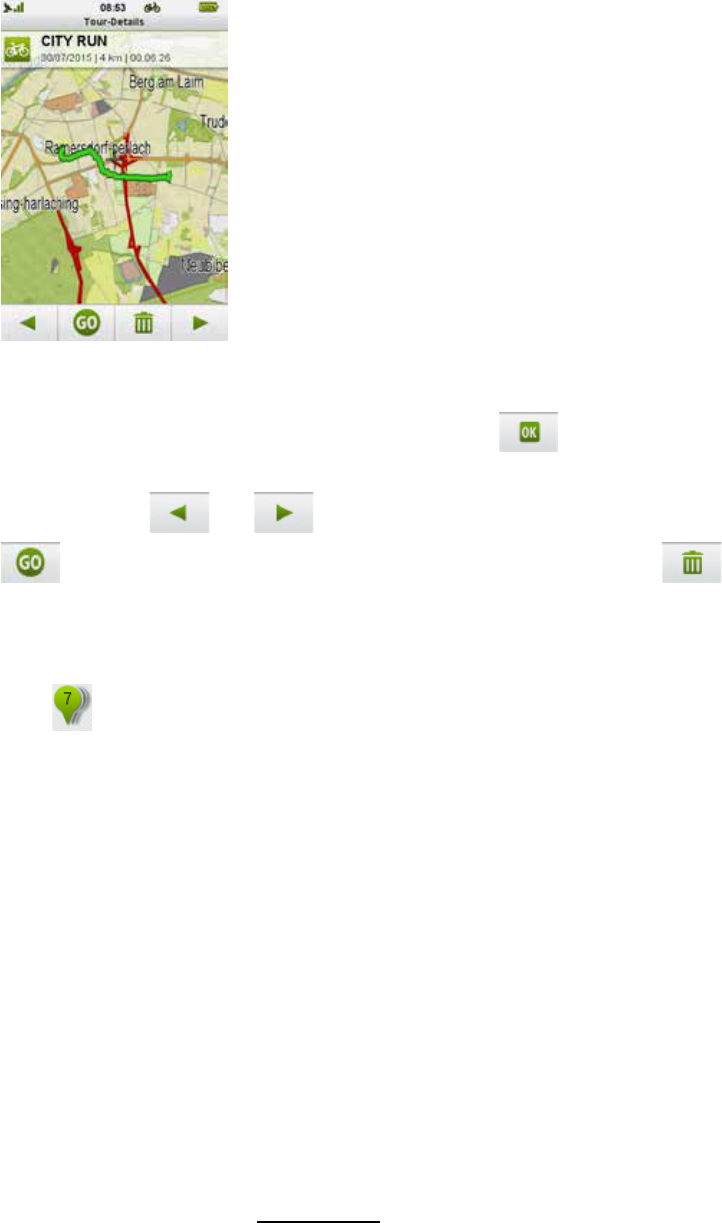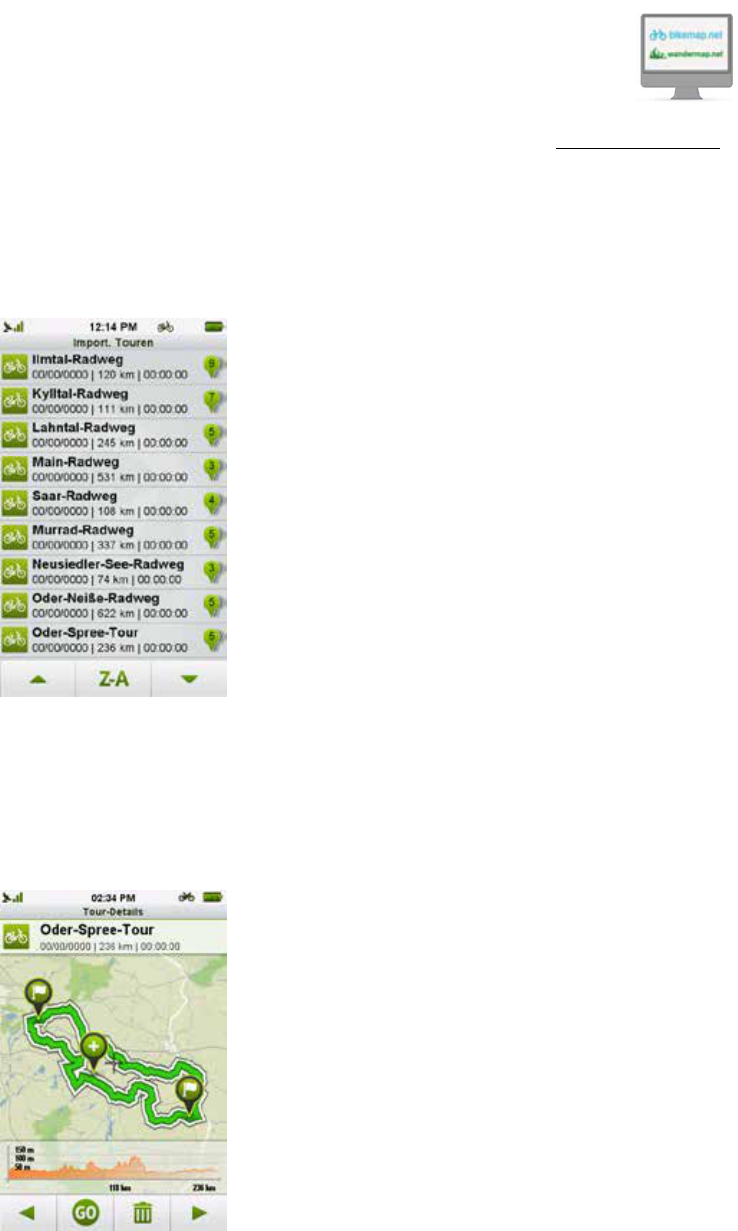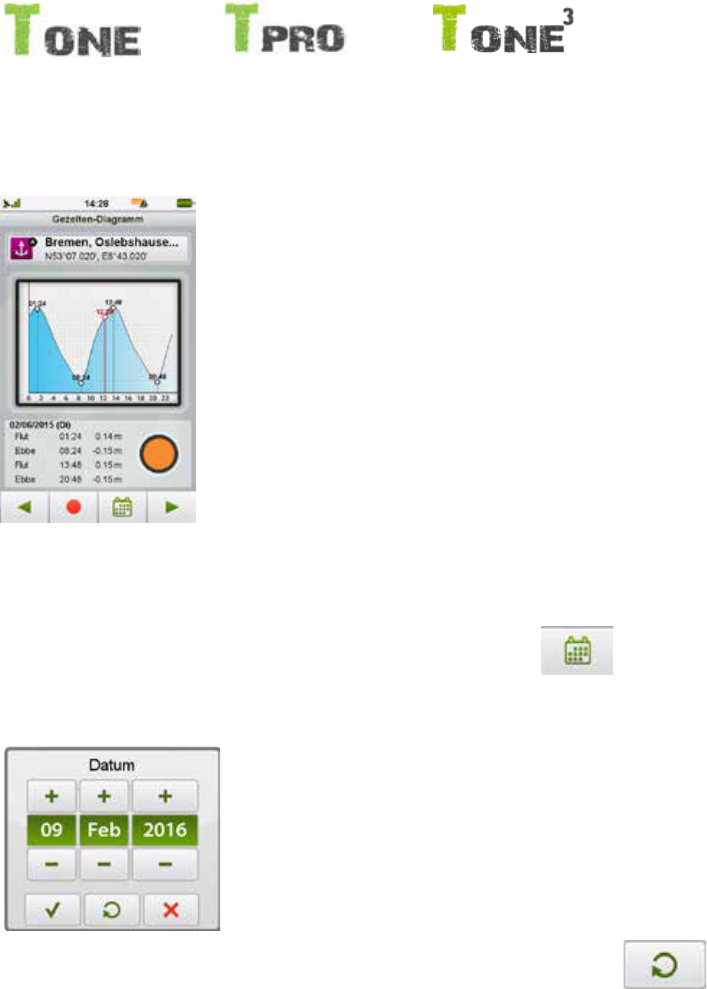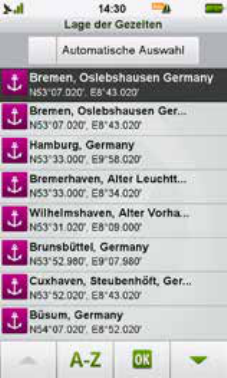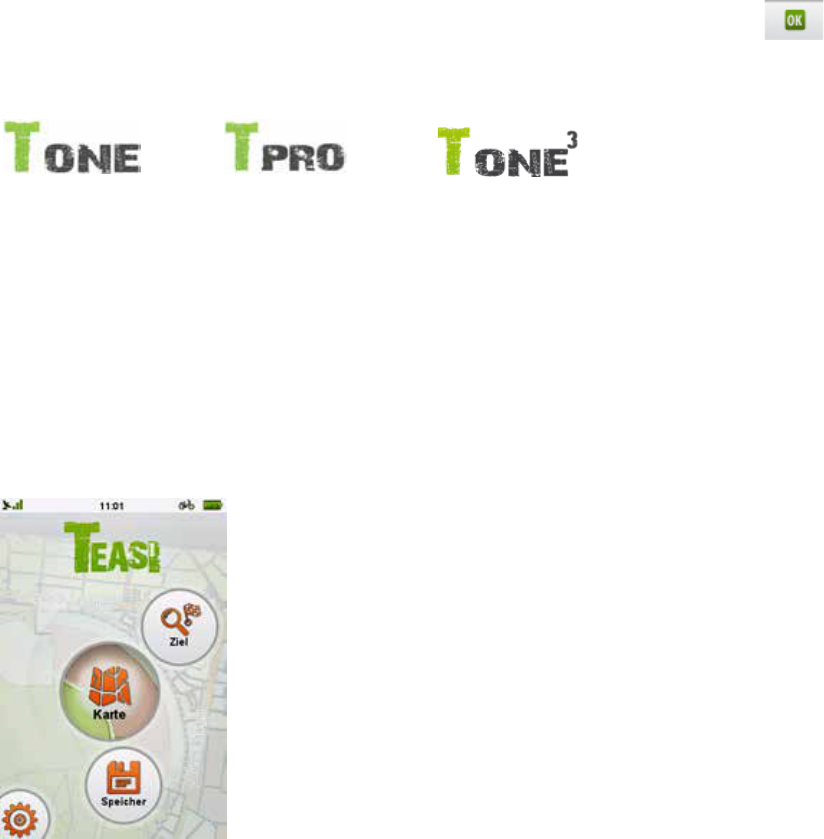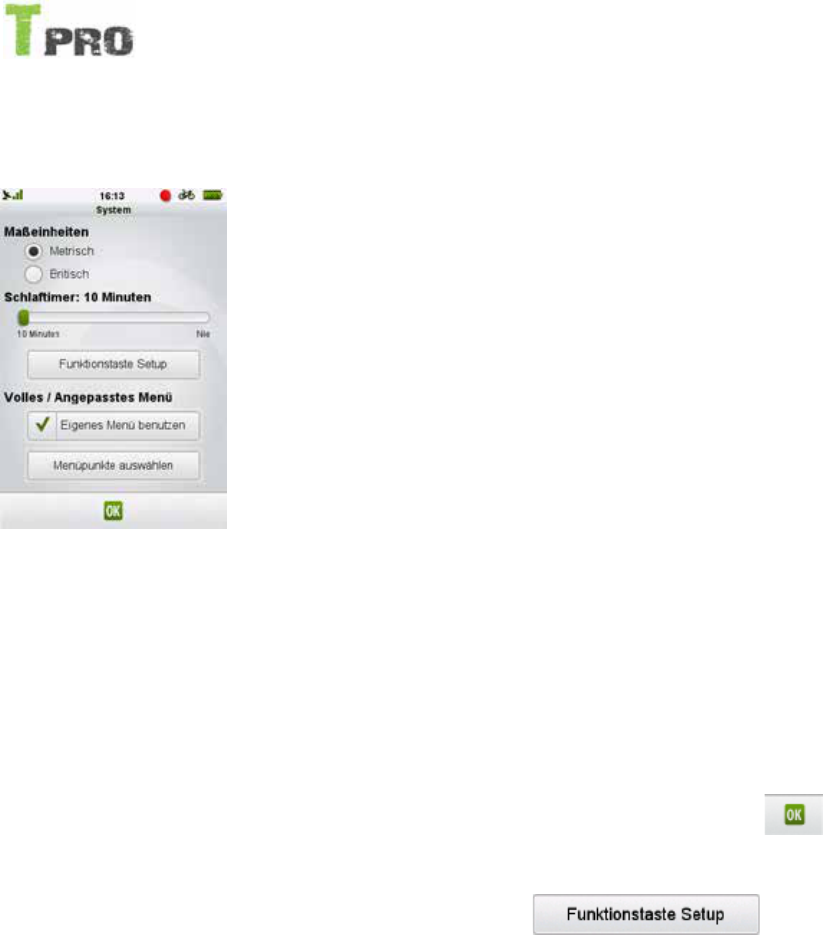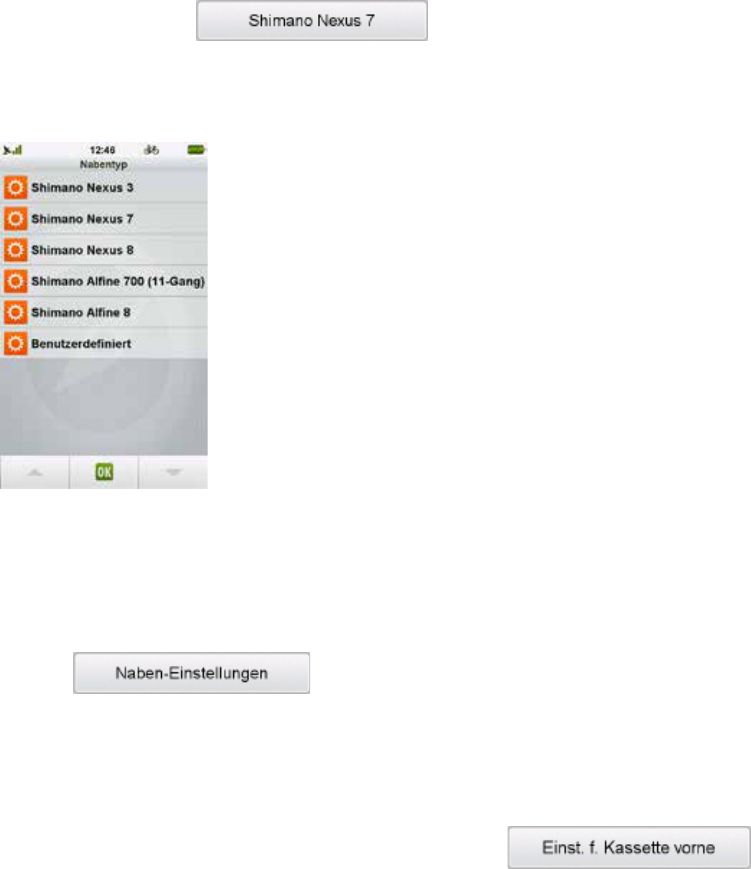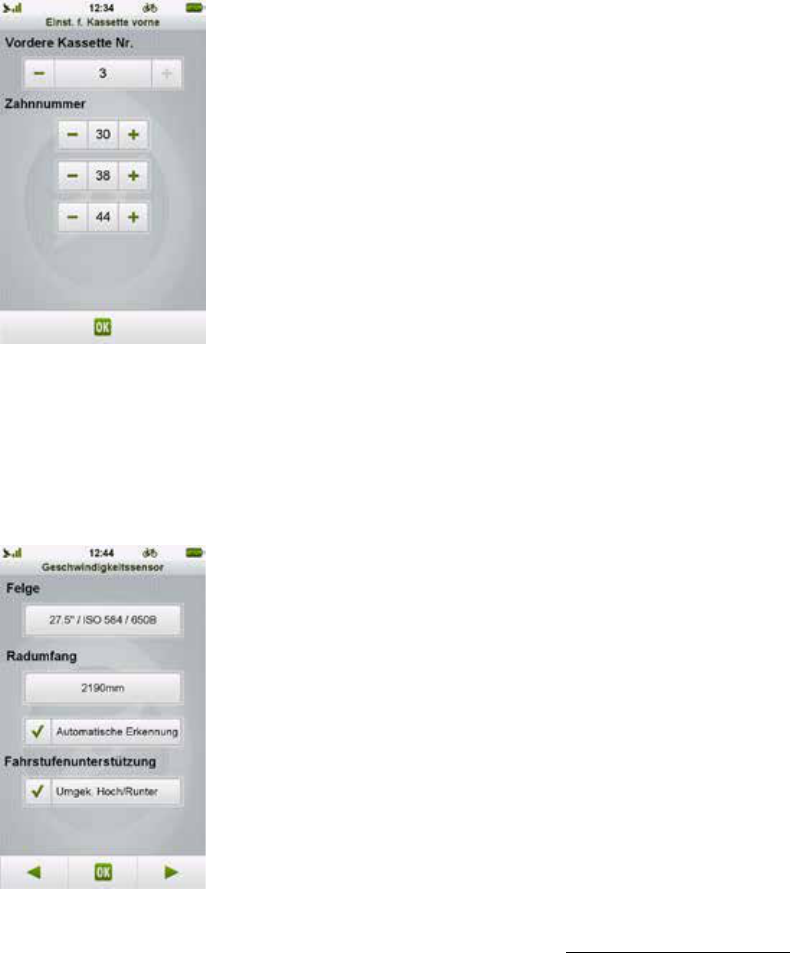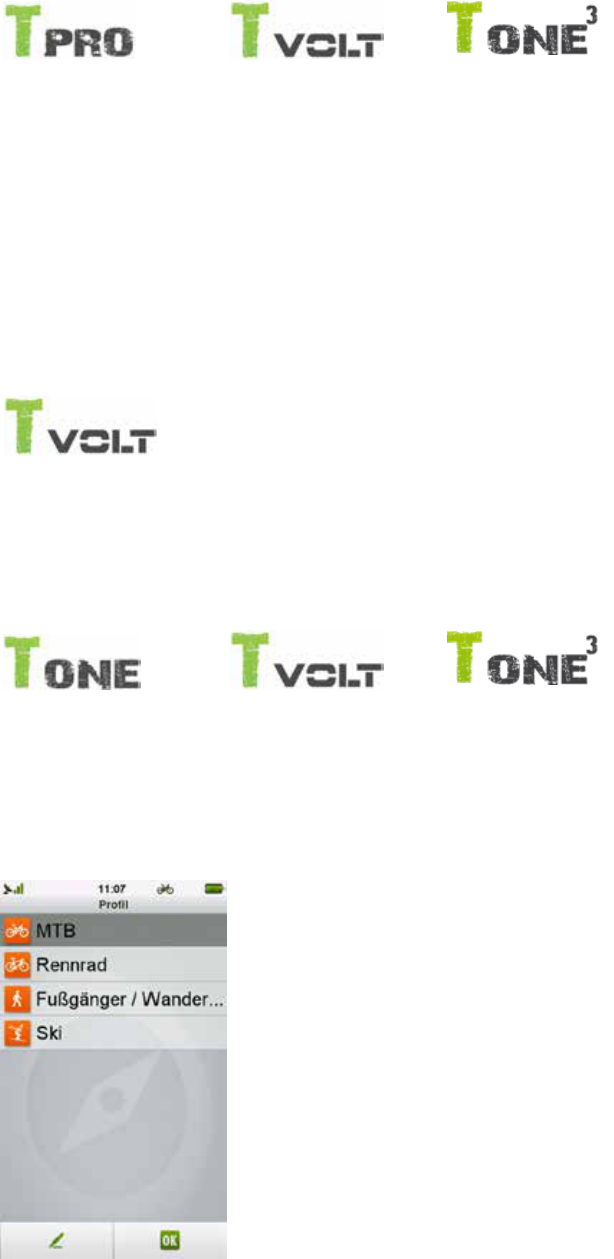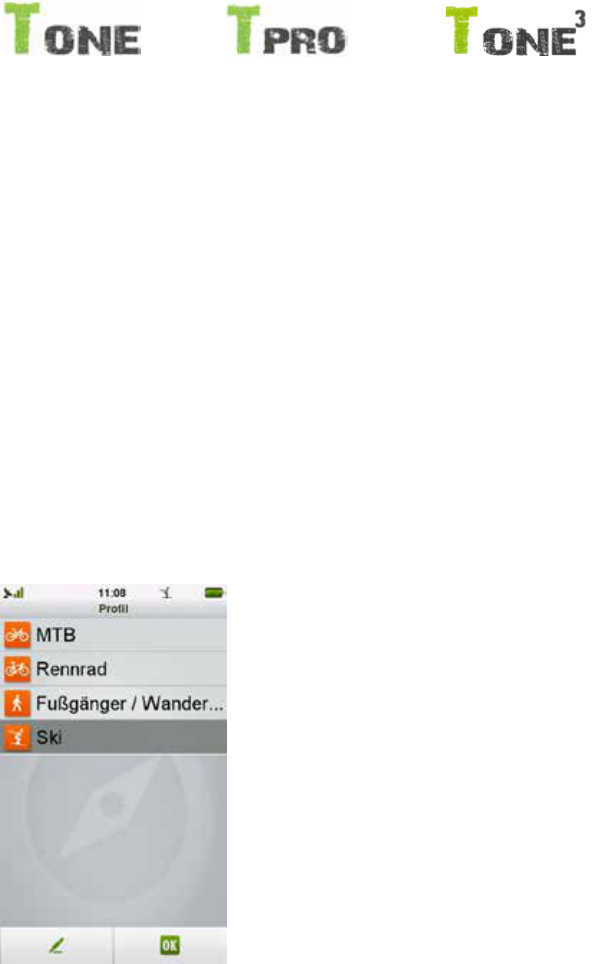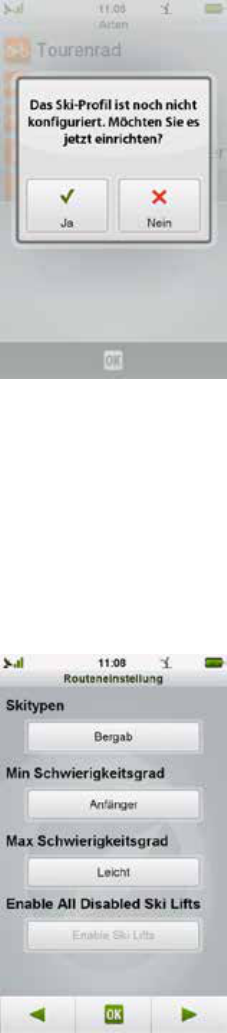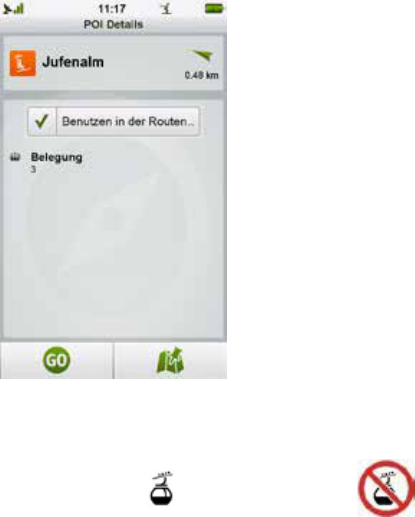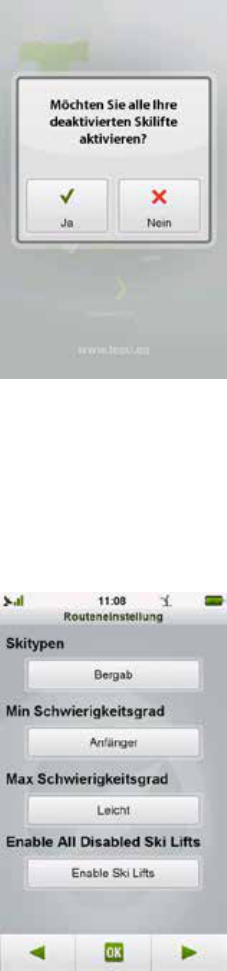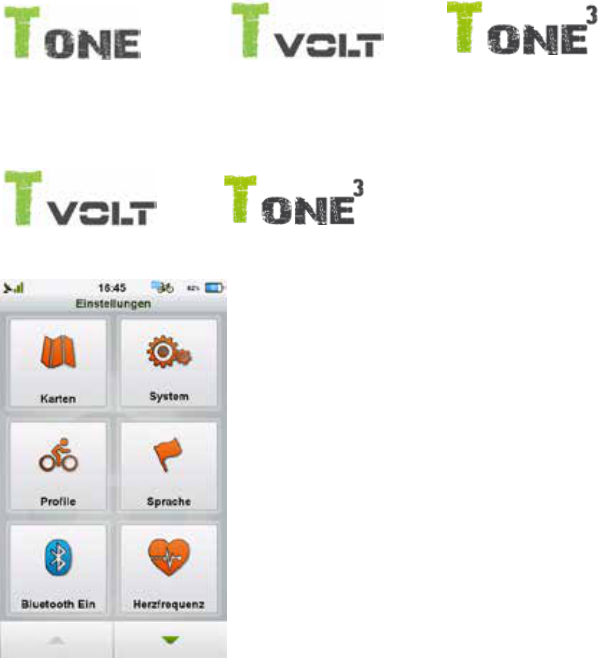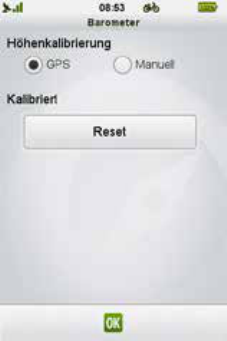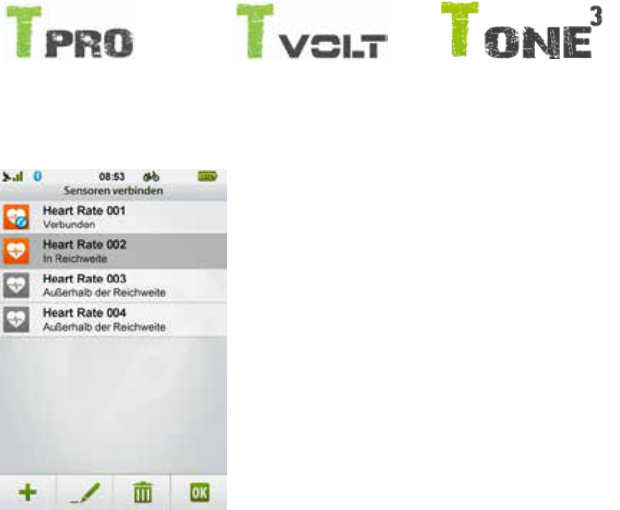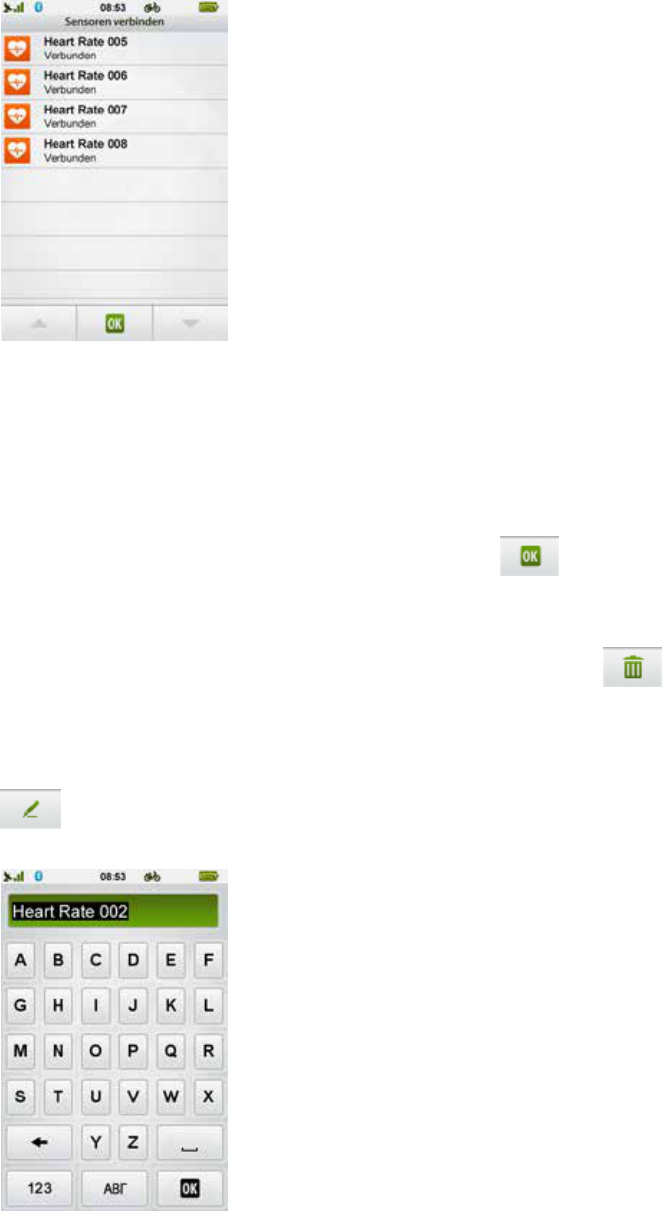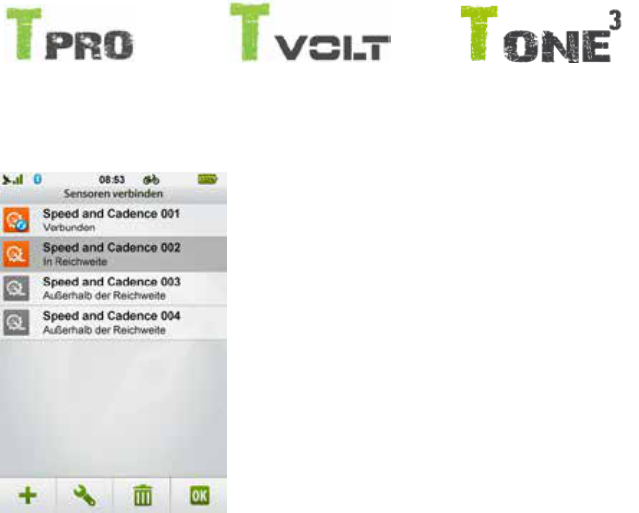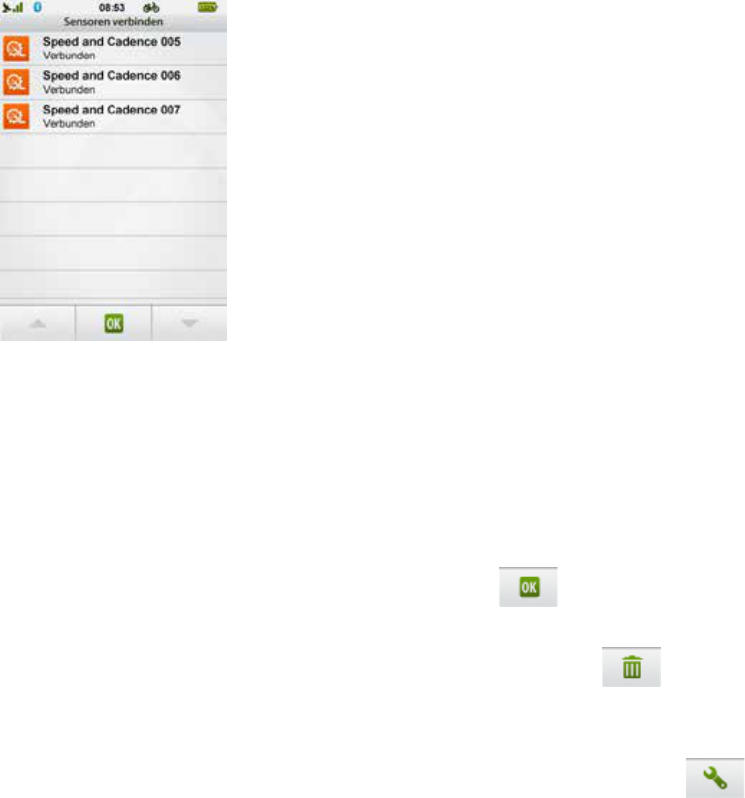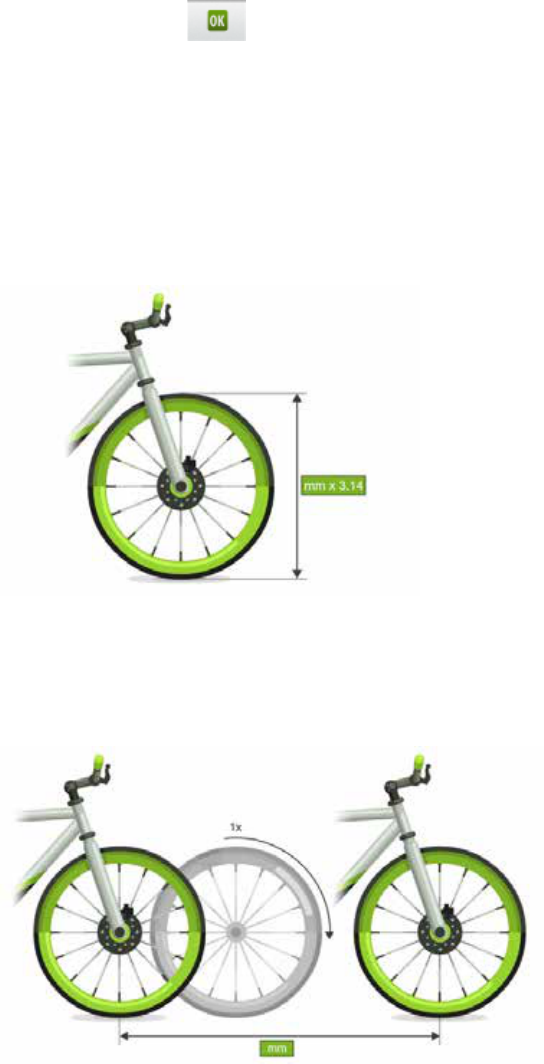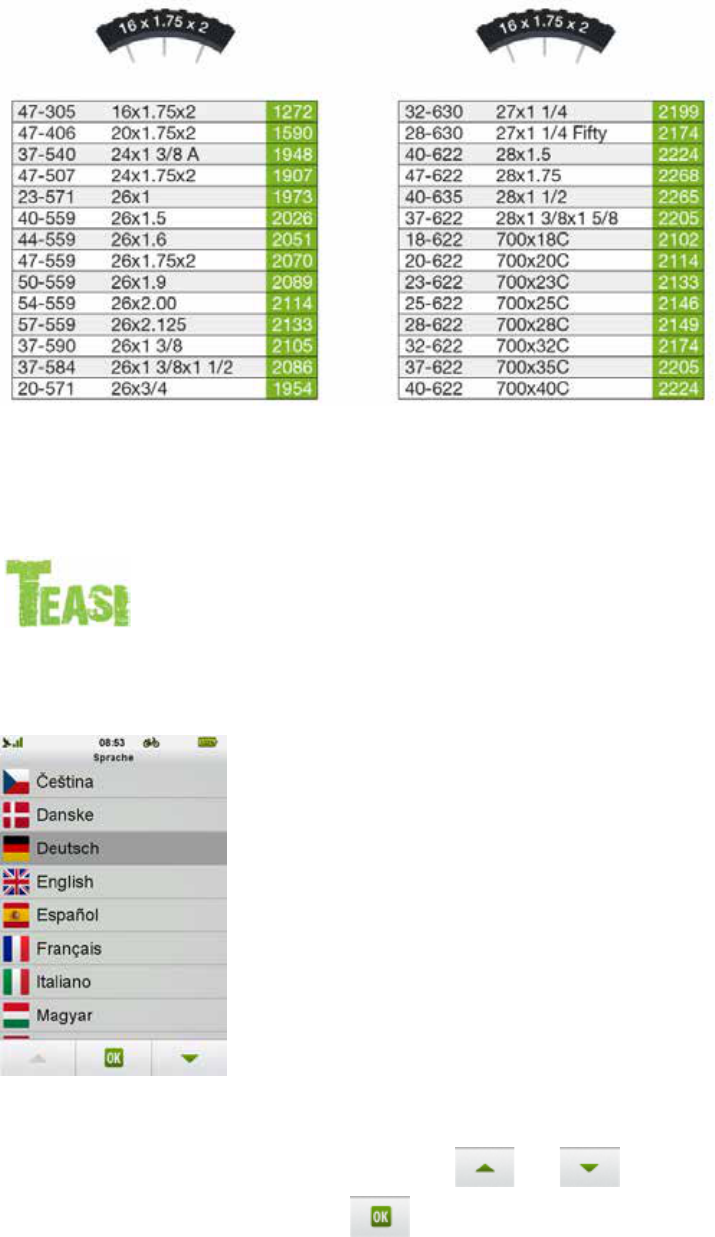TO1401-2.1
3.2.4
Statistiken ......................................................................................................................40
3.3 Fitness ...................................................................................................................................42
3.4 Training(mitHR) ...................................................................................................................45
3.4.1 FitnessbasierendaufHRZonen ........................................................................................47
3.5. Training.............................................................................................................................49
3.5.1. HerzfrequenzBereiche ..............................................................................................51
3.5.2. TrainingüberHerzfrequenzbereich ..........................................................................51
3.5.3. Renntraining..............................................................................................................52
3.6. Ziel........................................................................................................................................53
3.6.1. Adresse..........................................................................................................................53
3.6.2. ErweitertePOISuche ....................................................................................................59
3.6.2.1. SkiPOIKategorien ..................................................................................................62
3.6.2.2. SchifffahrtszeichenKategorien ..............................................................................62
3.6.3. Favoriten .......................................................................................................................63
3.6.4. Kartenpunkt...................................................................................................................64
3.6.5. Koordinaten...................................................................................................................65
3.6.6. Touren ...........................................................................................................................66
3.6.7. MehrereZiele................................................................................................................67
3.6.8. SkiZiele .........................................................................................................................71
3.6.9. BootZiel ........................................................................................................................72
3.7. Route....................................................................................................................................73
3.7.1. U2URouting..............................................................................................................74
3.8. Computer .............................................................................................................................74
3.8.1. EBikeComputermitGangempfehlung.........................................................................74
3.8.1.1. EBikeLichtmanagement........................................................................................75
3.8.1.2. GangEmpfehlung...................................................................................................76
3.8.2. Dashboard .....................................................................................................................76
3.8.2.2. ListederverfügbarenTeasiComputer...................................................................78
3.8.3. TEASISpeed ..................................................................................................................80
3.8.4. Sonnenkompass ............................................................................................................81
3.8.5. Kompass ........................................................................................................................82
3.8.6. WeatherForecast......................................................................................................82
3.8.7. Gezeitencomputer.........................................................................................................83
3.8.8. Bezugspunktauswählen ................................................................................................84